
Повећана температура ЦПУ-а и на рачунару и преносни рачунари, игра огромну улогу у свом раду. Снажно гријање централног процесора може довести до чињенице да ваш уређај једноставно не успе. Стога је сасвим важно стално надгледати његову температуру и преузети неопходне мере на време за хлађење.
Методе за преглед температуре процесора у систему Виндовс 10
Виндовс 10, до великог жаљења, садржи само једну компоненту у његовом саставу, са којим можете видети температуру процесора. Али упркос томе, постоје и посебни програми који кориснику могу пружити ове информације. Размотрите најпопуларније од њих.1. метод: АИДА64
Аида64 је моћна примена једноставним и корисничким интерфејсом који вам омогућава да се учење скоро све о статусу рачунара лично. Упркос плаћеној дозволи, овај програм је једна од најоптималних опција за прикупљање информација о свим компонентама рачунара.
Температура можете сазнати помоћу АИДА64 изводићи такве акције.
- Преузмите и инсталирајте пробну верзију производа (или га купите).
- У главном менију програма кликните на "Компјутерски" елемент и изаберите "Сензори".
- Погледајте информације о температури процесора.
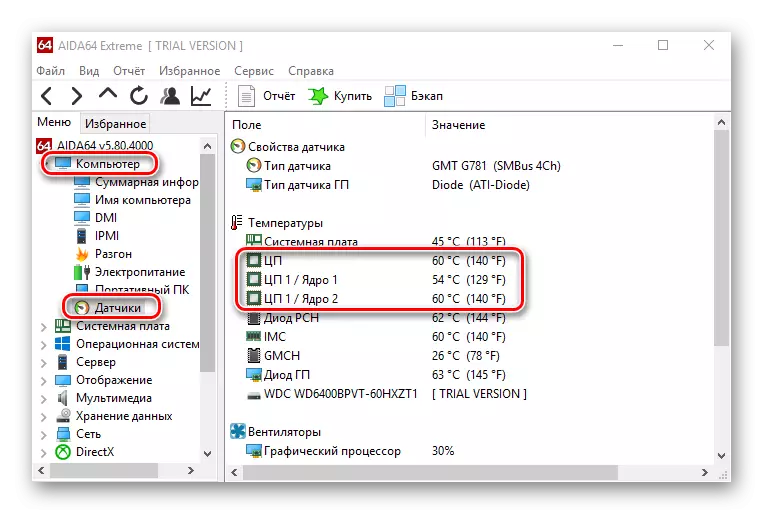
2. метод: Спекција
Спецци је бесплатна опција моћног програма који вам омогућава да сазнате температуру процесора у Виндовс 10 у само неколико кликова.
- Отворите програм.
- Прегледајте информације које су вам потребне.
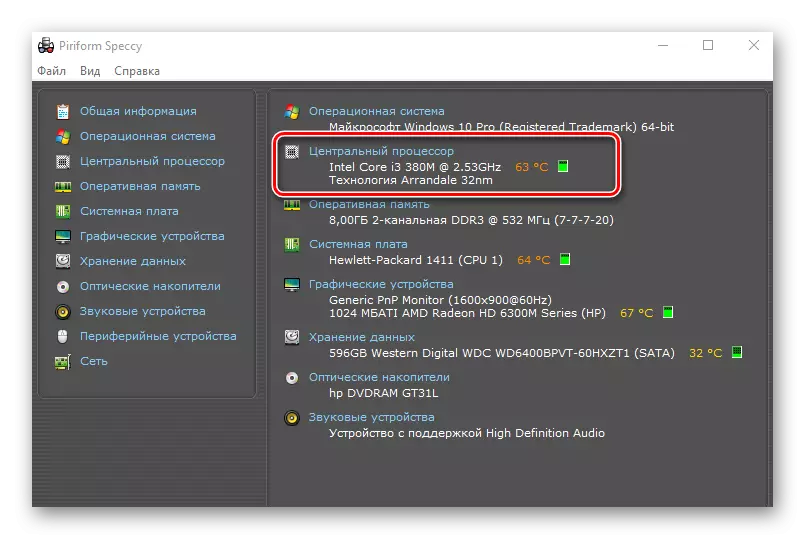
Метода 3: Хвинфо
ХВИНФО Још једна бесплатна апликација. Главна функционалност је пружање информација о карактеристикама рачунара и стања свих његових хардверских компоненти, укључујући сензоре температуре на ЦПУ-у.
Преузми хвинфо
За информације на овај начин, следите ове кораке.
- Преузмите услужни програм и покрените га.
- У главном менију кликните на икону "Сензор".
- Сазнајте информације о температури ЦПУ-а.

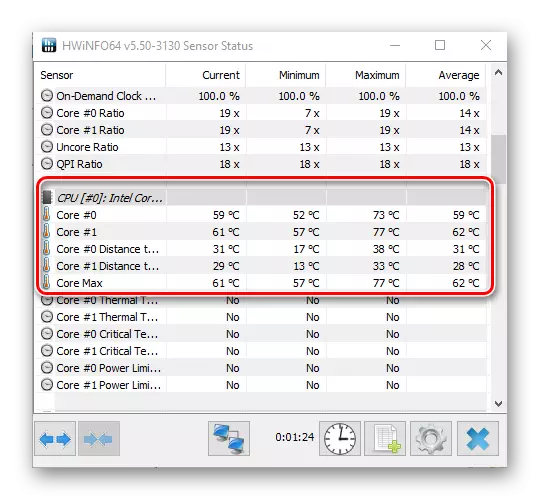
Вриједно је напоменути да сви програми прочитају информације из сензора хардвера ПЦ и, ако физички не успеју, све ове апликације неће моћи да приказују потребне информације.
Метода 4: Поглед у БИОС-у
Информације о стању процесора, наиме њене температуре, такође се могу наћи без инсталирања додатног софтвера. Да то учиним, довољно је да одете у БИОС. Али ова метода у поређењу с другима није најповољнија и не приказује целу слику, јер приказује температуру ЦПУ-а у тренутку није јак оптерећење на рачунару.
- У процесу поновног покретања рачунара идите на БИОС (држите дел дугме или један од функција тастера од Ф2 на Ф12, у зависности од модела ваше матичне плоче).
- Погледајте температурне информације у колони температуре ЦПУ-а у једној од БИОС партиција (ПЦ здравствени статус, снага, статус, монитор, Х / В монитор, Хардем Монитор, назив потребног одељка такође зависи од модела матичне плоче).
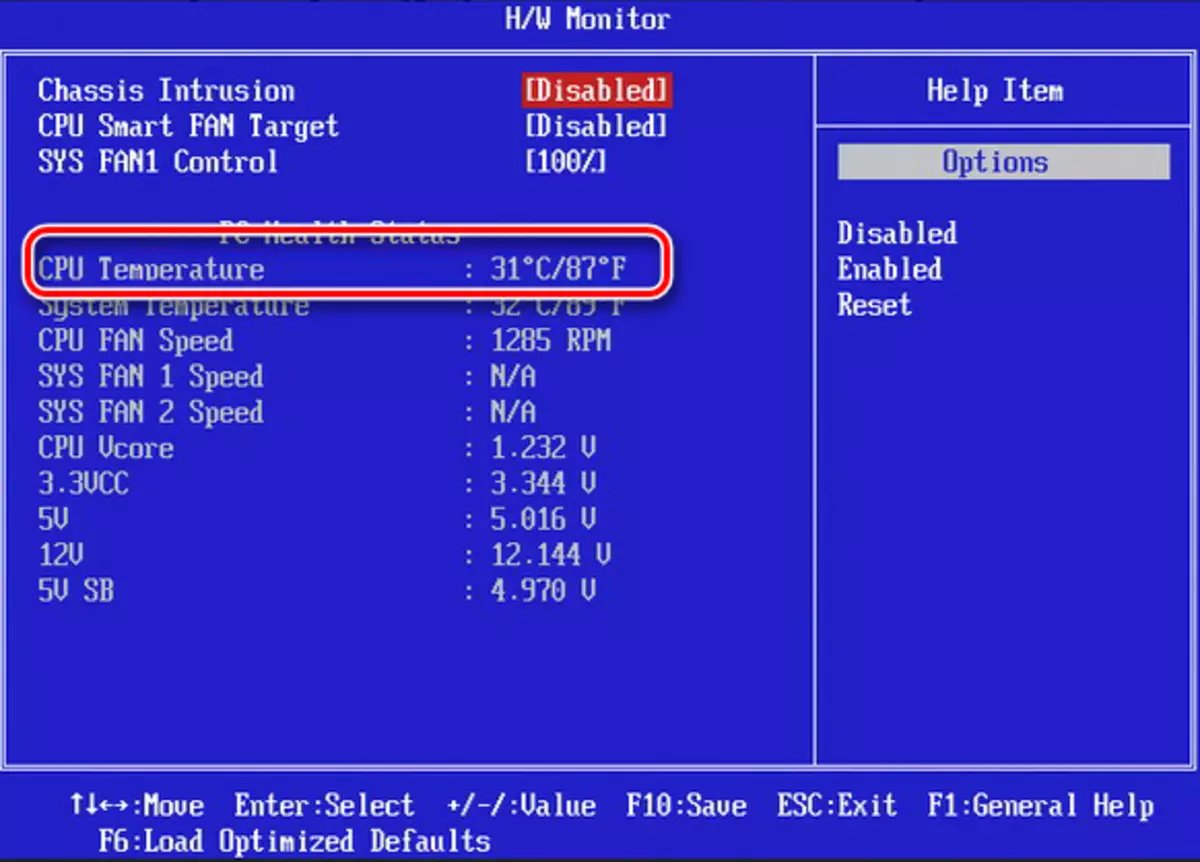
Метода 5: Коришћење стандардних алата
ПоверСхелл је једини начин да сазнате о температури ЦПУ-а помоћу уграђених Виндовс ОС алата 10, а нису подржане све верзије оперативног система.
- Покрени ПоверСхелл у име администратора. Да бисте то учинили, уђите у ПоверСхелл у низу за претрагу, а затим у контекстном менију изаберите "Рун у име администратора".
- Унесите следећу наредбу:
Гет-вМиобјецт мсацпи_тхермалзонетемпературе -Намеспаце "Роот / ВМИ"
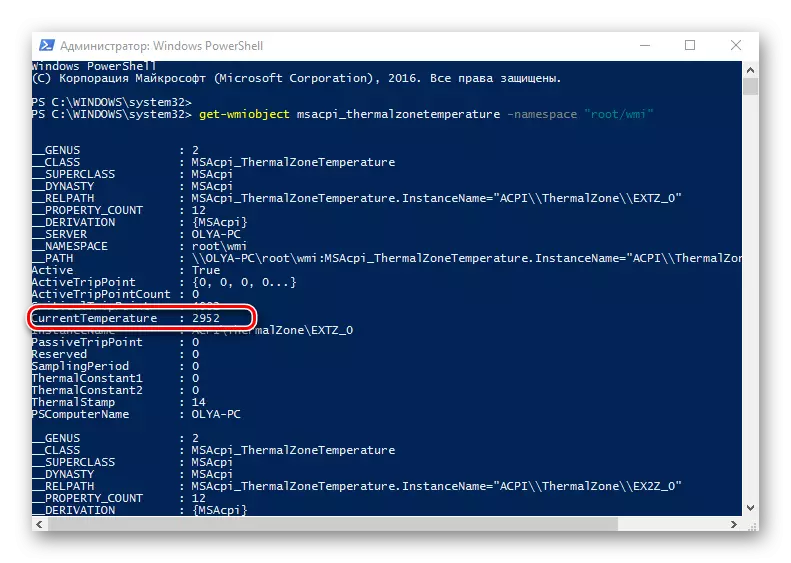
И погледајте потребне податке.
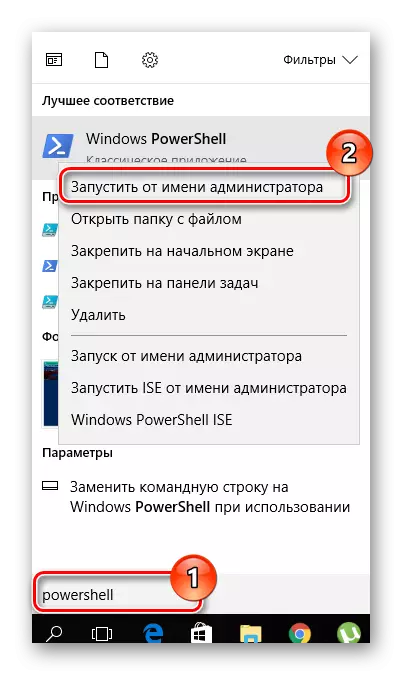
Вриједно је напоменути да се у ПоверСхелл-у температура приказује у степени Келвина помножених са 10.
Редовна употреба било којег од ових метода праћења рачунара за ПЦ ће избећи квар и, у складу с тим, трошкове куповине нове опреме.
